Excelのシート数が増えた時に、スクロールして探すのが大変になってきますね。
特に、10以上になった時、「あれあれ?」と右にスクロールして探すのがとても面倒です。
今回は、ハイパーリンクを利用してそのような状況を解決していきたいと思います。
下記の表のように月別にシートが分かれいる場合、スタートメニューからすぐに
目的の月のシートへ移動できるように設定していきたいと思います。
まず初めに、スタートメニューA2セルの「●4月」とシートの4月をリンクしていきます。
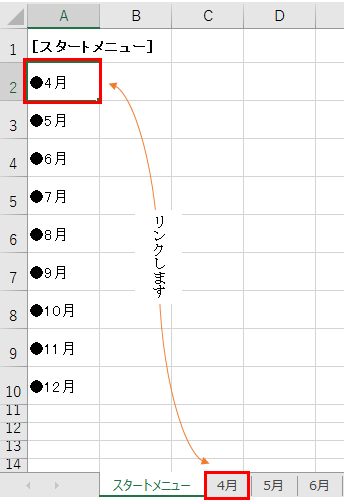
① A2セルにカーソルを合わせアクティブにします。
② 「挿入」タブをクリックします。
③ 「ハイパーリンク」をクリックします。
④ リンク先の枠から「このドキュメント内」をクリックします。
⑤ ドキュメント内の場所を選択してくださいの枠から「’4月’」をクリックします。
⑥ 「OK」をクリックします。
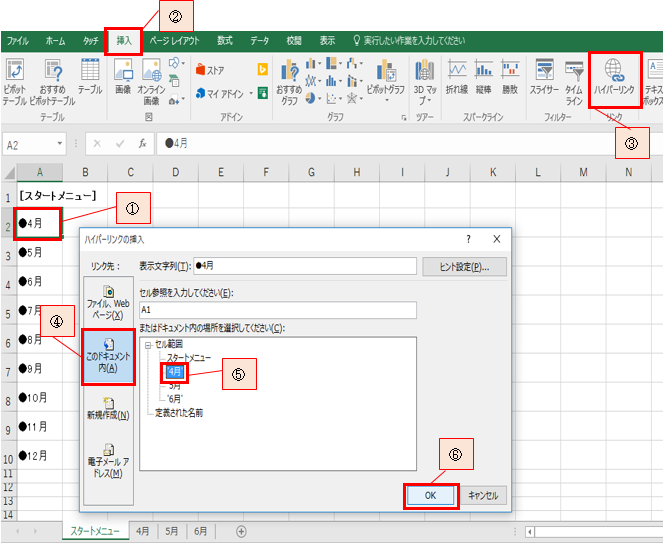
すると、リンクが設定され、下記のようにA2セルの「●4月」の表示が変わりました。
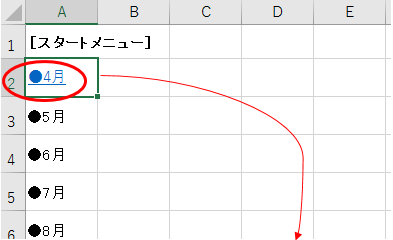
A2セルの「●4月」をクリックすると「4月」のシートへ移動します。
リンク先の4月シートのA2セルに色を塗っておくと、どのシートで作業しているかを
把握しやすくなります。

次に、4月シートから他の月へすぐに移動できるように設定していきましょう。
先ほどと、同じ要領で設定していきます。※5月を設定していきます。
① A3セルにカーソルを合わせアクティブにします。
② 「挿入」タブをクリックします。
③ 「ハイパーリンク」をクリックします。
④ リンク先の枠から「このドキュメント内」をクリックします。
⑤ ドキュメント内の場所を選択してくださいの枠から「’5月’」をクリックします。
⑥ 「OK」をクリックします。
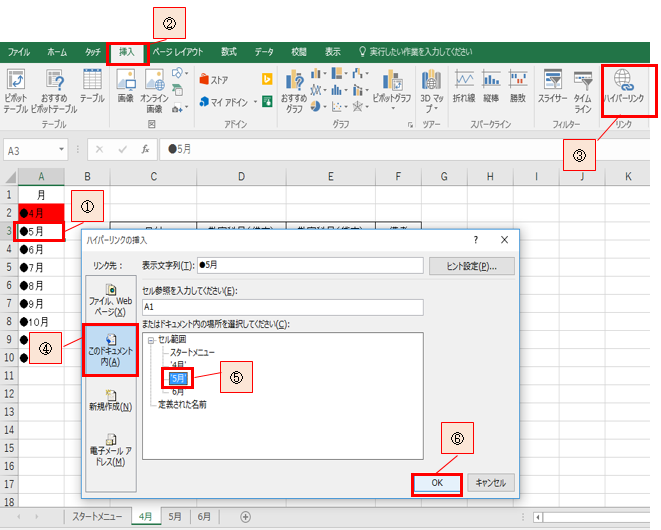
すると、「●5月」の表示が変わりました。クリックすると、「5月」のシートへ移動します。
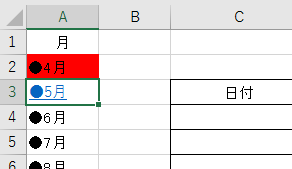
5月のシートへ移動しました。
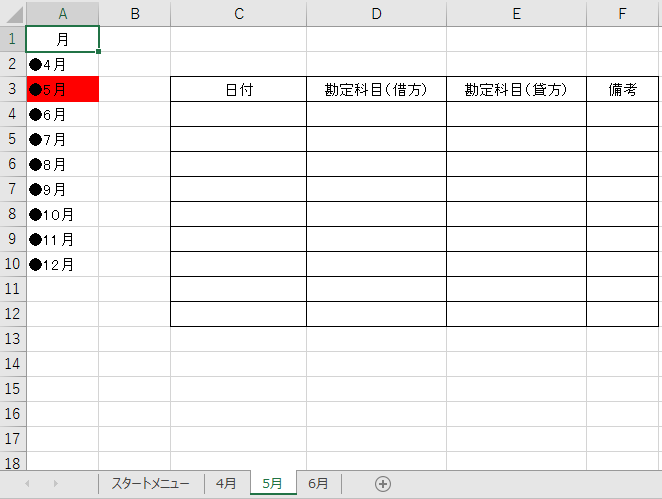
今回設定したリンク
1.スタートメニューの「●4月」⇒「4月」シートへ
2.4月シートの「●5月」⇒「5月」シートへ
※6月以降も同じように設定していくとリンクすることができます。
「役だった!」「これは便利だ!」と思ったら、ぜひお友達に教えてあげてください。喜ばれますよ(^^)
フェイスブックページでも役立つ情報を発信しています。 (クイズ制作作家 かみふじこうじ) https://www.facebook.com/kanjipuzzle/